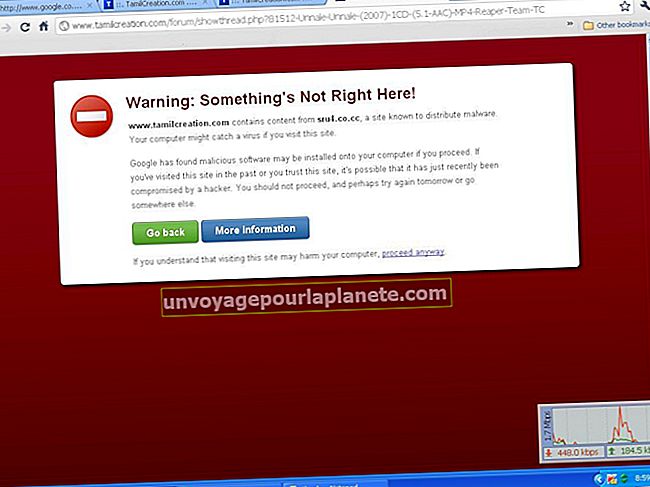আমার ল্যাপটপটি বন্ধ করতে কেন দীর্ঘ সময় লাগে?
পরিষেবাগুলি, পটভূমি প্রক্রিয়াগুলি, ড্রাইভার বা অ্যাপ্লিকেশনগুলি এটিকে সাধারনত বন্ধ হওয়া থেকে বিরত রাখলে উইন্ডোজ স্বাভাবিকের চেয়ে বেশি সময় নিতে পারে। টাস্ক ম্যানেজারে চলমান প্রক্রিয়াগুলি দেখে, আপনার ল্যাপটপটি ক্লিন-বুট করে বা নিরাপদ মোডে উইন্ডোজ শুরু করে একটি শাটডাউন ইস্যুটি সনাক্ত করুন এবং সমাধান করুন।
পটভূমি প্রক্রিয়াগুলি শেষ হচ্ছে না
আপনার ল্যাপটপে "Ctrl-Shift-Esc" টিপে প্রক্রিয়াগুলি দেখুন। টাস্ক ম্যানেজার খোলে এবং সমস্ত খোলা অ্যাপ্লিকেশন প্রদর্শন করে। আপনি যদি তালিকার কোনও প্রোগ্রাম চিনতে না পান তবে এটি নির্বাচন করুন, "শেষ টাস্ক" এ ক্লিক করুন এবং আপনার কম্পিউটার পুনরায় চালু করুন। যদি শাট ডাউনটি এখনও দীর্ঘ সময় নেয়, সমস্ত পরিষেবা এবং প্রারম্ভিক প্রক্রিয়াগুলি অক্ষম করে একটি পরিষ্কার বুট করুন। "উইন্ডোজ" কী টিপুন, "মিসকনফিগ" টাইপ করুন (উদ্ধৃতি ব্যতীত) এবং "এন্টার" টিপুন। "লোড স্টার্টআপ আইটেমগুলি অক্ষম করুন" ক্লিক করুন "প্রয়োগ করুন" এবং "পরিষেবাদি" ট্যাবটি নির্বাচন করুন। "সমস্ত মাইক্রোসফ্ট পরিষেবাদি লুকান" নির্বাচন করুন, তারপরে "সমস্ত অক্ষম করুন", "ঠিক আছে" এবং "পুনরায় চালু করুন" এ ক্লিক করুন।
যদি আপনার ল্যাপটপটি সমস্ত পরিষেবা এবং স্টার্টআপ আইটেমগুলি অক্ষম করে সাধারণভাবে বন্ধ করে দেয় তবে এই প্রক্রিয়াগুলির একটি হ'ল উইন্ডোজকে সাধারণভাবে বন্ধ হওয়া থেকে বিরত রাখছে। এটি কোনটি তা নির্ধারণ করার জন্য, সমস্যাটি ফিরে না আসা অবধি বেশ কয়েকটি স্টার্টআপ আইটেম বা পরিষেবা সক্ষম করে পরীক্ষা করুন, তারপরে নিয়মিতভাবে সক্ষম হওয়া প্রক্রিয়াগুলি সঙ্কুচিত করুন যতক্ষণ না আপনি কোনও সমস্যা তৈরি করছেন।
ডিভাইস ড্রাইভাররা সাধারণ বন্ধ বন্ধ করে দিচ্ছে
যদি কোনও ড্রাইভার উইন্ডোজকে আস্তে আস্তে বন্ধ করে দেয়, আপনি নিরাপদ মোডে বুট করে ড্রাইভার ছাড়াই উইন্ডোজ শুরু করতে পারেন। এই বুট বিকল্পটি কোনও স্টার্ট স্ক্রিন, ভিডিও ড্রাইভার বা আপনার ডেস্কটপ সেটিংস ছাড়াই সর্বনিম্ন উইন্ডোজ সেশন লোড করে। আপনার কম্পিউটারটি পুনরায় চালু করে, সাইন ইন স্ক্রীন থেকে পাওয়ার আইকনটি ক্লিক করে, "শিফট" কীটি ধরে রেখে "পুনরায় চালু করুন" ক্লিক করে উইন্ডোজটিকে নিরাপদ মোডে শুরু করুন। যদি আপনার ল্যাপটপটি নিরাপদ মোড থেকে স্বাভাবিকভাবে বন্ধ হয়ে যায় তবে কোনও ড্রাইভারের দোষ রয়েছে। সমস্যাটি সমাধান না হওয়া পর্যন্ত এক সাথে এক ড্রাইভারকে অপসারণ এবং আপনার কম্পিউটার পুনরায় চালু করার পরীক্ষা করুন। ড্রাইভার আনইনস্টল করতে, "উইন্ডোজ-এক্স" টিপে এবং "কন্ট্রোল প্যানেল" এ ক্লিক করে কন্ট্রোল প্যানেলটি খুলুন। "একটি প্রোগ্রাম আনইনস্টল করুন" চয়ন করুন, আনইনস্টল করতে ড্রাইভারটি নির্বাচন করুন এবং "আনইনস্টল করুন" এ ক্লিক করুন।